La interfaz de corrección de errores no es compatible

- 1410
- 232
- Elsa Navarro
El error "La interfaz no es compatible" ocurre al intentar abrir un programa o parámetros de personalización (por ejemplo, configuración de pantalla). La mayoría de las veces, esto sucede con Windows 7 y 10 sistemas. A continuación, descubrirá por qué sucede esto y cómo solucionarlo.

Causas de error en Windows
La causa de la "interfaz de error no es compatible" es un daño a los archivos del sistema Windows 7 o 10 o simplemente una falla. Esto sucede después de enmendar el registro, el uso de ajustes, aceleradores de trabajo y otras utilidades adicionales que interfieren con el trabajo del sistema operativo. A veces, esto puede suceder si el software se instaló incorrectamente o si los virus se penetraron en la computadora.
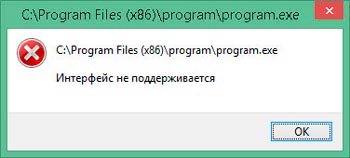
Hay varios errores con el mismo texto, pero en diferentes notas:
- Enviado con: \ Windows \ Refedit.EXE significa que el problema se encuentra en el registro y se manifiesta cuando se lanza el software;
- Si la ventana está escrita en la parte superior de la ventana "2147467262", esto puede significar que la falla ha ocurrido en la etapa de instalación;
- Y finalmente, la apariencia de la inscripción al abrir parámetros de personalización indica la necesidad de rehacer las bibliotecas del sistema.
Ahora que descubrimos por qué surge el problema, puedes comenzar a luchar contra él.
La corrección de la interfaz de error "no es compatible"
Comencemos con lo más simple: cuando llame a la configuración de personalización haciendo clic en un botón de manipulador adicional y obtenga una respuesta del Explorer.Exe que la "interfaz no es compatible": esto ocurre con Windows 7. Haz lo siguiente:
- Ingrese la búsqueda del sistema: línea de comandos.
- Haga clic en el icono con el botón derecho y seleccione Ejecutar como administrador.
- Escriba debajo del CD \ Cursor y presione "Inter".
- Ahora escribe dir *.Dll /s /b> regdll.Bat y presione "Inter" de nuevo.
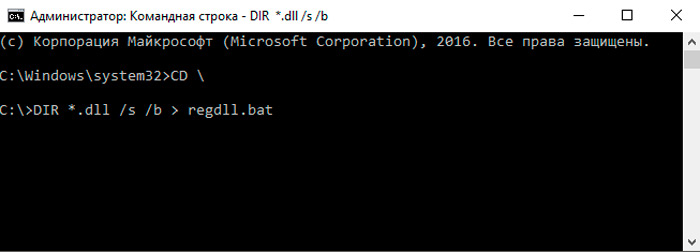
- Bloc de notas regdll.BAT, haga clic en "Inter": la ventana del programa del bloc de notas aparecerá con datos.
- En la línea de comando, ingrese la ruta, haga clic en "Inter", verá una rama detallada de secciones y archivos: copie todo lo que está escrito en ella e inserte un lugar para tener acceso rápido (por ejemplo, en el editor de texto).
- Regrese a la línea de comandos, ingrese: ruta = c: \ windows; c: \ windows \ command; c: \ windows \ programa ~ \ accesorios, haga clic en "Inter".
- Inserte lo que copió anteriormente y haga clic en Inter.
- Escribir: C: \ Windows \ System32 \ Regsvr32.exe /s c: \ y haga clic en "inter", y si se le notifica que no existe tal rama, luego conduzca otra: c: \ windows \ system \ regsvr32.Exe /s c: \.
- Recuerde el archivo con datos en el bloc de notas y cambie las ramas indicadas allí a c: \ windows \ system32 \ regsvrexe /s c: \ o en c: \ windows \ system \ regsvr32.exe /s c: \ - dependiendo de qué ruta resultó ser verdad. No olvides arreglar los cambios.
- Volver a la línea de comandos nuevamente y establecer el regdll.Murciélago.
- Ahora comenzará una reinscripción larga, durante el cual las ventanas aparecerán donde necesite hacer clic en Aceptar. Cuando el proceso finalmente termine, vuelva a ese texto copiado desde el sexto punto y escríbelo en la línea de comando.
Este es un negocio bastante problemático, pero ayuda a corregir el error. Después de eliminarlo, no olvide eliminar el tweeter: el programa "Configuración delgada" del sistema operativo, que usa. Lo más probable es que fue ella quien resultó ser el culpable de los problemas.
Ahora consideramos otra opción: cuando el programa recién instalado no se inicia desde el menú contextual de Windows, demostrando una ventana con el código 2147467262 e información sobre una interfaz no compatible.
- Entrar en una búsqueda de sistema: configuración del sistema.
- Seleccione y expanda MSCONFIG.
- Abra la pestaña General.
- Retire la marca del punto de arranque normal y se reorganice en el arranque selectivo.
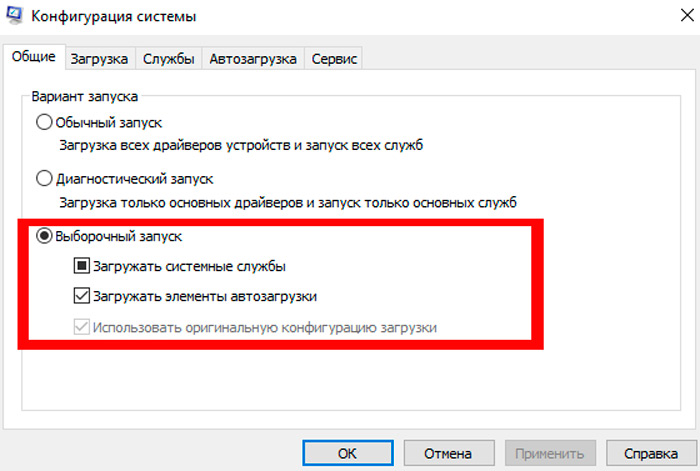
- También retire la marca de los elementos de inicio de la carga.
- Ahora, en la parte superior, abra la pestaña Servicios y Mark Don 'Display Services.
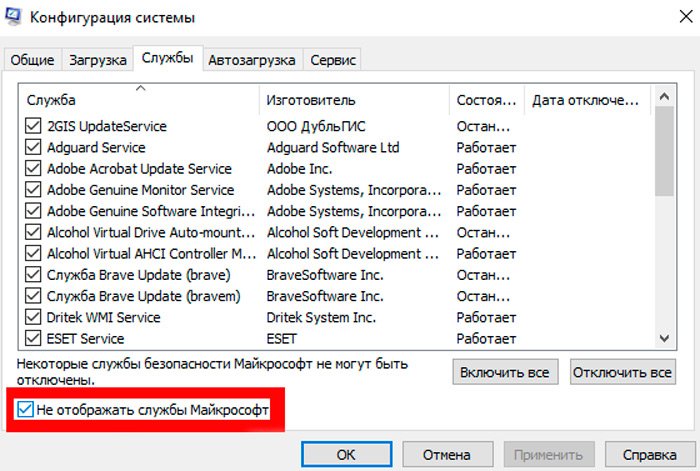
- Haga clic en "Aplicar".
Ahora pasemos a la ocasión cuando un programa de larga data no quiera comenzar. Primero, intentemos usar los puntos de recuperación:
- Abra el "inicio" y deje la cuenta.
- Haga clic en el icono de visualización con la imagen del interruptor "VCL/OFF", haga clic en el "cambio" y seleccione "Recargar".
- En la ventana que aparece, haga clic en TrublShooting - Configuración avanzada - Restauración del sistema - Restaurar desde los puntos de restauración.
- Ingrese su cuenta de administrador nuevamente y vea si hay puntos de recuperación adecuados. Si lo han hecho, ejecute los puntos de Rustore y espere el final del proceso.
Si no salió nada de eso, el uso del registro de otra computadora puede ayudar:
- Abra una PC que funcione normalmente e inserte cualquier medio extraíble en ella.
- Obtenga la búsqueda: "Realizar", haga clic en el icono PKM y seleccione Ejecutar como administrador.
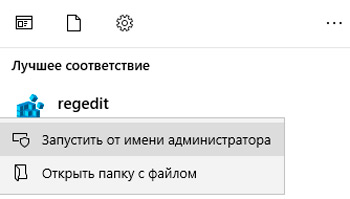
- Ingrese la línea: Regedit y haga clic en "Inter".
- Encuentra HKEY_CLASSES_ROOT \ a la izquierda.exe, haga clic en PKM e inicie las exportaciones.
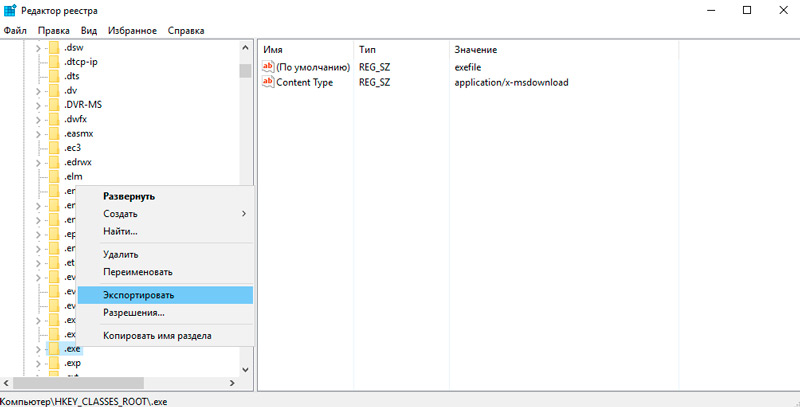
- ¿Qué es lo que quieres, lo principal es que entiendes e indica la extensión cómo .regular.
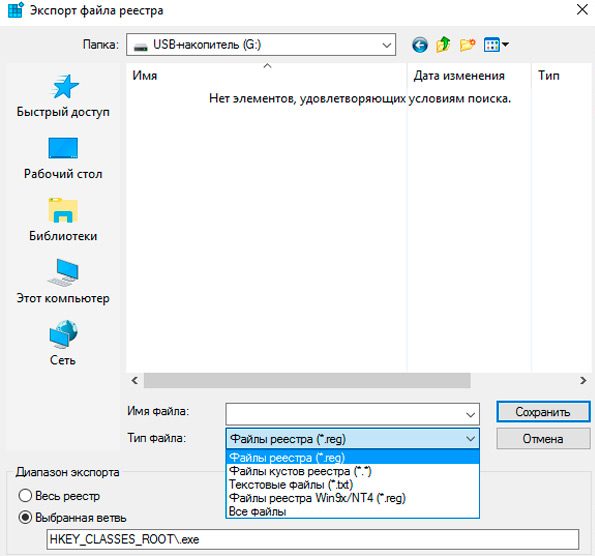
- Guarde en la misma forma la sección HKEY_CLASSES_ROOT \ ExeFile.
- Encienda la PC problemática, conecte el portador y ejecute los archivos copiados con un doble clic.
- Responda afirmativa del sistema Pregunta si realmente desea cambiar el registro.
- Restaurar el sistema operativo.
Quizás esta es la opción más óptima, pero los usuarios más avanzados pueden probar la creación manual de un archivo regi para restaurar el lanzamiento EXE. Esto se hace si sabe firmemente en qué sección se encuentra el mal funcionamiento y puede hacer códigos (o tiene códigos hechos listos):
- Tradicionalmente, como plataforma para compilar un archivo regi, se usa un "cuaderno" y lo ponga e inserta su código o haga el suyo propio.
- Haga clic en Archivo- Guardar como.
- Indique el tipo de archivo como todos los fils y ponga una extensión .Reg, haga clic en Aceptar.
- Ahora se puede iniciar y automáticamente entrará en el registro.
La última medida es bastante arriesgada y lleva una cierta amenaza: si está equivocado, puede ocurrir una gran falla en el sistema, así que tenga cuidado.
- « Configuración de la conexión PPTP en Windows OS
- XSPLIT Broadcaster Software Software Software en YouTube »

